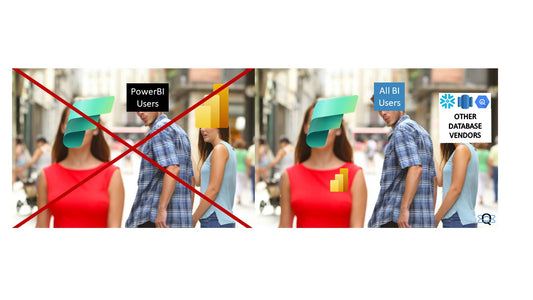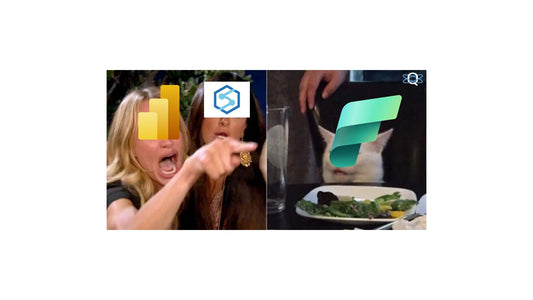Si vous utilisez Power BI pour l'analyse de données, il y a de fortes chances que vous ayez entendu parler de DAX. DAX (Data Analysis Expressions) est un langage de formule utilisé pour créer des calculs et des agrégations personnalisés pour la modélisation et la création de rapports de données dans Power BI. Bien que DAX soit un outil puissant pour créer des calculs complexes, il peut également être difficile à maîtriser, en particulier pour ceux qui découvrent le langage.
C'est pourquoi nous avons dressé cette liste de 10 trucs et astuces pour utiliser DAX dans Power BI. Que vous soyez un utilisateur chevronné de DAX ou que vous débutiez, ces conseils vous aideront à travailler plus efficacement, à éviter les pièges courants et à débloquer de nouvelles informations à partir de vos données.
Dans cet article, nous aborderons une gamme de sujets, de l'optimisation de vos formules DAX pour les performances à l'utilisation de fonctions avancées telles que FILTER et CALCULATE pour manipuler les données. Nous examinerons également certaines erreurs courantes à éviter et les meilleures pratiques pour travailler avec DAX dans Power BI.
À la fin de cet article, vous comprendrez mieux comment utiliser DAX efficacement dans Power BI et serez prêt à faire passer votre analyse de données au niveau supérieur. Plongeons-nous donc et explorons ces 10 trucs et astuces pour utiliser DAX dans Power BI !
Résumé
- Comprendre la syntaxe : DAX a sa propre syntaxe, qui peut être différente des autres langages de programmation. Passez du temps à vous familiariser avec la syntaxe DAX pour rendre vos formules DAX plus efficaces.
- Utilisez le formateur DAX : le formatage de votre code DAX est important pour le rendre facile à lire et à comprendre. Utilisez l'outil de formatage DAX pour formater votre code.
- Utiliser des variables : les variables DAX peuvent être utilisées pour stocker les résultats intermédiaires des calculs, ce qui facilite la lecture et la compréhension de vos formules.
- Évitez d'utiliser des colonnes calculées : les colonnes calculées peuvent consommer beaucoup de ressources et ralentir votre rapport. Utilisez plutôt des mesures plus efficaces et offrant une meilleure flexibilité.
- Utilisez la fonction CALCULATE : La fonction CALCULATE est l'une des fonctions les plus importantes de DAX. Il vous permet d'appliquer des filtres et de modifier le contexte dans une formule.
- Utiliser les fonctions d'intelligence temporelle : DAX dispose d'un ensemble de fonctions d'intelligence temporelle intégrées qui peuvent être utilisées pour calculer des données sur des périodes, telles que le cumul de l'année, le cumul du mois ou la même période l'année dernière.
- Utilisez la fonction FILTER : La fonction FILTER est un moyen puissant de filtrer les données dans les formules DAX. Vous pouvez l'utiliser pour filtrer les données en fonction de plusieurs conditions ou pour filtrer les données des tables associées.
- Utilisez la fonction RELATED : La fonction RELATED est utilisée pour suivre les relations entre les tables dans un modèle de données. Il vous permet de récupérer des données à partir de tables liées sans avoir à utiliser de jointures.
- Utilisez la fonction SWITCH : La fonction SWITCH est une fonction polyvalente qui peut être utilisée pour créer une logique conditionnelle dans vos formules DAX. Il peut être utilisé pour remplacer les instructions IF imbriquées, ce qui facilite la lecture de vos formules.
- Utilisez la fonction FORMAT : La fonction FORMAT est utilisée pour formater les nombres et les dates dans les formules DAX. Il vous permet de contrôler l'affichage des nombres et des dates dans vos rapports, ce qui les rend plus conviviaux.
Comprendre la syntaxe :
DAX a sa propre syntaxe, qui peut être différente des autres langages de programmation. Passez du temps à vous familiariser avec la syntaxe DAX pour rendre vos formules DAX plus efficaces.
DAX, ou Data Analysis Expressions, est un langage de formule utilisé dans Power BI pour créer des calculs personnalisés pour l'analyse des données. Les formules DAX sont utilisées pour calculer des valeurs basées sur des données dans des colonnes et des tables.
La structure de base d'une formule DAX est :
=[Nom de la fonction]([Nom de la colonne])
Ici, le nom de la fonction est le nom de la fonction DAX utilisée pour effectuer le calcul, et le nom de la colonne est le nom de la colonne du modèle de données auquel la fonction est appliquée.
Voici trois exemples de formules DAX avec différentes fonctions :
Somme:
La fonction SOMME additionne les valeurs dans une colonne.
=SOMME(Ventes[Revenu])
Cette formule calcule le revenu total dans la colonne Ventes.
Moyenne:
La fonction MOYENNE calcule la moyenne des valeurs d'une colonne.
=MOYENNE(Dépenses[Coût])
Cette formule calcule le coût moyen dans la colonne Dépenses.
Compter:
La fonction COUNT compte le nombre de valeurs non vides dans une colonne.
=COUNTROWS(Commandes)
Cette formule compte le nombre de commandes dans la table Commandes.
Dans chacun de ces exemples, le nom de la fonction est suivi du nom de la colonne ou du nom de la table entre parenthèses. Cette structure de base peut être modifiée avec des paramètres et des opérateurs supplémentaires pour créer des calculs plus complexes.
Comprendre la syntaxe des formules DAX est essentiel pour créer des calculs efficaces dans Power BI. Avec ces trois exemples, vous pouvez commencer à voir comment les fonctions DAX peuvent être utilisées pour manipuler des données et obtenir des informations sur votre entreprise.
Utilisez le formateur DAX :
Le formatage de votre code DAX est important pour le rendre facile à lire et à comprendre. Utilisez l'outil de formatage DAX pour formater votre code.
DAX Formatter est un outil open source gratuit qui aide les utilisateurs à formater les formules DAX (Data Analysis Expressions). Il ne fait pas partie de Power BI lui-même, mais plutôt d'un outil distinct qui peut être utilisé avec lui.
Le but de DAX Formatter est de rendre le code DAX plus lisible et plus facile à comprendre en le formatant automatiquement selon les meilleures pratiques établies. Cela peut être particulièrement utile pour les utilisateurs qui découvrent DAX ou qui travaillent avec des formules complexes qui peuvent être difficiles à analyser sans un formatage approprié.
Pour utiliser DAX Formatter, les utilisateurs copient et collent simplement leur code DAX dans l'interface en ligne de l'outil, puis cliquent sur le bouton "Formater". L'outil reformatera ensuite le code en fonction des préférences sélectionnées par l'utilisateur et le sortira dans un format plus propre et plus lisible.
DAX Formatter est un outil populaire parmi la communauté Power BI et est largement utilisé pour aider les utilisateurs à améliorer leurs compétences en codage DAX.
Marc Russo et Alberto Ferrari dirigent www.sqlbi.com . Si vous travaillez sur des calculs complexes dans Power BI, vous vous retrouverez probablement à visiter leur site plusieurs fois. Ils publient d'excellents articles couvrant une gamme de sujets DAX. Pour améliorer vos compétences DAX, il est fortement recommandé de suivre ce site.
Utiliser des variables :
Les variables DAX peuvent être utilisées pour stocker les résultats intermédiaires des calculs, ce qui facilite la lecture et la compréhension de vos formules.
Qu'est-ce qu'une variable dans DAX ?
Dans DAX, une variable est un conteneur qui peut contenir une valeur ou une expression. Il vous permet de stocker le résultat d'une expression ou d'un calcul, puis de vous y référer ultérieurement dans votre formule DAX.
Comment utiliser une variable ?
Pour utiliser une variable dans un calcul DAX, vous devez d'abord définir la variable en lui donnant un nom et en lui attribuant une valeur ou une expression. Vous pouvez ensuite utiliser la variable dans votre formule DAX en faisant référence à son nom. Par exemple, vous pouvez utiliser une variable pour calculer la somme de deux mesures, puis utiliser la variable dans un troisième calcul.
Pourquoi devrions-nous utiliser une variable dans un calcul DAX ?
L'utilisation d'une variable dans un calcul DAX peut rendre votre formule plus lisible, efficace et flexible. En stockant le résultat d'une expression dans une variable, vous pouvez réutiliser ce résultat plusieurs fois dans votre formule sans avoir à le recalculer à chaque fois. Cela peut rendre votre formule plus rapide et plus facile à comprendre. De plus, les variables peuvent rendre votre formule plus flexible en vous permettant de modifier facilement la valeur de la variable, sans avoir à modifier la formule entière. Cela peut vous faire gagner du temps et des efforts pour maintenir vos formules DAX au fil du temps.
Évitez d'utiliser des colonnes calculées :
Les colonnes calculées peuvent être gourmandes en ressources et ralentir votre rapport. Utilisez plutôt des mesures plus efficaces et offrant une meilleure flexibilité.
Les colonnes calculées dans Power BI sont créées à l'aide d'expressions DAX pour dériver une nouvelle colonne de données basée sur d'autres colonnes d'une table. Bien qu'elles puissent être utiles dans certaines situations, par exemple lorsque la valeur dérivée est nécessaire à de nombreux endroits dans le rapport, il existe certaines raisons d'éviter d'utiliser des colonnes calculées lorsque cela est possible.
Premièrement, les colonnes calculées augmentent la taille du modèle de données, ce qui peut avoir un impact sur les performances du rapport. En effet, les colonnes calculées sont calculées au moment de l'actualisation des données et leurs résultats sont stockés en mémoire avec le reste du modèle de données. Ainsi, plus il y a de colonnes calculées, plus il faut stocker de données en mémoire, ce qui peut ralentir les performances du rapport.
Deuxièmement, les colonnes calculées peuvent être difficiles à gérer et à mettre à jour. Si les données sous-jacentes changent, la colonne calculée devra peut-être également être mise à jour. Cela peut prendre du temps et être source d'erreurs, en particulier s'il existe de nombreuses colonnes calculées dans le modèle de données.
Au lieu d'utiliser des colonnes calculées, il est souvent préférable d'utiliser des mesures dans DAX. Les mesures sont des calculs dynamiques qui sont calculés à la volée en fonction des filtres et des sélections actuels dans le rapport. Les mesures sont généralement plus rapides et plus efficaces que les colonnes calculées, et elles sont plus faciles à gérer et à mettre à jour.
En général, il est recommandé de limiter le nombre de colonnes calculées dans un modèle de données Power BI et d'utiliser autant que possible des mesures pour les valeurs dérivées. Ce faisant, vous pouvez améliorer les performances des rapports et faciliter la maintenance et la mise à jour du modèle de données au fil du temps.
Utilisez la fonction CALCULER :
La fonction CALCULATE est l'une des fonctions les plus importantes de DAX. Il vous permet d'appliquer des filtres et de modifier le contexte dans une formule.
Dans Power BI et d'autres outils qui utilisent le langage DAX (Data Analysis Expressions), la fonction "CALCULER" est souvent considérée comme l'une des fonctions les plus importantes disponibles. Cette fonction est utilisée pour modifier le contexte du filtre dans un calcul, permettant une analyse plus puissante et flexible.
Lorsqu'un utilisateur crée un visuel dans Power BI, les données sont filtrées par les champs sélectionnés, tels que les plages de dates, les catégories de produits ou les régions géographiques. La fonction "CALCULER" peut être utilisée pour modifier ces filtres, permettant des calculs plus complexes prenant en compte plusieurs conditions ou scénarios.
Par exemple, un utilisateur peut souhaiter voir les données de vente d'une catégorie de produits spécifique, mais exclure toutes les ventes effectuées au cours d'une période donnée. Cela peut être accompli en utilisant la fonction "CALCULER", qui permet à l'utilisateur d'appliquer un filtre aux données, même si ce filtre n'est pas l'un des champs sélectionnés dans le visuel.
La fonction "CALCULATE" peut également être utilisée en combinaison avec d'autres fonctions DAX, telles que "FILTER" et "ALL", pour créer des calculs encore plus puissants. Par exemple, un utilisateur peut utiliser "CALCULATE" pour appliquer un filtre, puis utiliser "FILTER" pour affiner davantage les données afin d'inclure uniquement certaines catégories, puis utiliser "ALL" pour supprimer les filtres restants.
Cependant, il est important de noter qu'une utilisation excessive de la fonction "CALCULER", ou une utilisation incorrecte, peut entraîner un ralentissement des performances et même des erreurs dans les données. De plus, étant donné que "CALCULATE" modifie le contexte du filtre, il peut parfois rendre plus difficile la compréhension de la manière dont un calcul est effectué.
Dans l'ensemble, la fonction "CALCULER" est un outil puissant pour modifier le contexte du filtre dans les calculs DAX, permettant une analyse plus complexe et nuancée. Cependant, il doit être utilisé judicieusement et avec une compréhension claire de la façon dont il affecte les données analysées.
La fonction « CALCULER » est un outil puissant, mais elle peut être un peu difficile à comprendre lorsque vous débutez avec Power BI.
Voici trois exemples d'utilisation de la fonction CALCULATE dans les calculs DAX. Ces exemples permettront de mieux comprendre.
- Ajustement pour le contexte de filtre : La fonction CALCULER peut être utilisée pour ajuster les calculs en fonction de différents contextes de filtre. Par exemple, supposons que nous ayons un tableau des ventes avec une colonne "Montant des ventes", et que nous souhaitions calculer le total des ventes pour une région spécifique, mais que nous souhaitions également ajuster tous les autres filtres qui pourraient être appliqués. Nous pourrions utiliser l'expression DAX suivante : CALCULATE(SUM(Sales[Sales Amount]), Sales[Region] = "West") . Cela additionnera la colonne "Montant des ventes" pour toutes les lignes où la "Région" est "Ouest", et ajustera le calcul en fonction de tout autre filtre appliqué.
- Modification des agrégations : La fonction CALCULER peut également être utilisée pour modifier l'agrégation d'un calcul. Par exemple, supposons que nous ayons un tableau des salaires des employés et que nous souhaitions calculer le salaire moyen des employés d'un service spécifique. Nous pourrions utiliser l'expression DAX suivante : CALCULATE(AVERAGE(Employee[Salary]), Employee[Department] = "Marketing") * 1.1 . Celui-ci calculera le salaire moyen des employés du département "Marketing", puis multipliera le résultat par 1,1 pour appliquer une augmentation de 10%.
- Ajout ou suppression de filtres : La fonction CALCULER peut également être utilisée pour ajouter ou supprimer des filtres d'un calcul. Par exemple, supposons que nous ayons un tableau des ventes de produits avec une colonne "Montant des ventes" et une colonne "Remise", et que nous voulions calculer le montant total des ventes après avoir supprimé les remises. Nous pourrions utiliser l'expression DAX suivante : CALCULATE(SUM(Sales[Sales Amount]), Sales[Discount] = 0) . Cela additionnera la colonne "Montant des ventes" pour toutes les lignes où la "Remise" est de 0, supprimant ainsi toutes les remises du calcul.
Utilisez les fonctions d'intelligence temporelle :
DAX dispose d'un ensemble de fonctions d'intelligence temporelle intégrées qui peuvent être utilisées pour calculer des données sur des périodes, telles que le cumul de l'année, le cumul du mois ou la même période l'année dernière.
Les fonctions d'intelligence temporelle dans Power BI vous permettent d'analyser des données sur différentes périodes, telles que des jours, des semaines, des mois, des trimestres et des années. Ces fonctions vous permettent de comparer et de contraster les données sur des périodes, d'identifier les tendances et de prévoir les performances futures. Il existe plusieurs raisons pour lesquelles les fonctions d'intelligence temporelle sont importantes dans Power BI :
- Analyse précise des données historiques : les fonctions d'intelligence temporelle vous permettent d'analyser avec précision les données sur différentes périodes. Par exemple, vous pouvez analyser les données de vente de l'année écoulée ou comparer les données de vente du trimestre en cours avec le trimestre précédent. Cela vous aide à identifier les modèles et les tendances et à prendre des décisions éclairées en fonction des performances historiques.
- Prévision des performances futures : les fonctions d'intelligence temporelle vous permettent de prévoir les performances futures sur la base de données historiques. Par exemple, vous pouvez utiliser les fonctions DAX pour calculer les ventes cumulées de l'année et utiliser ces données pour prévoir les ventes pour le reste de l'année. Cela vous aide à planifier et à ajuster votre stratégie commerciale en conséquence.
- Meilleure visualisation : les fonctions d'intelligence temporelle vous permettent de créer des visualisations plus efficaces. Par exemple, vous pouvez utiliser les fonctions pour calculer des moyennes mobiles, des totaux depuis le début de l'année et des totaux cumulés. Cela vous aide à créer des tableaux et des graphiques plus perspicaces et informatifs qui fournissent de meilleures informations sur vos données.
Comment puis-je appliquer les fonctions d'intelligence temporelle dans Power BI si mon calendrier financier est structuré pour se terminer le dernier vendredi de chaque mois ?
Oui, vous pouvez toujours utiliser les fonctions Time Intelligence dans Power BI même si votre calendrier financier se termine le dernier vendredi du mois. Power BI offre une grande flexibilité lorsqu'il s'agit de définir des calendriers personnalisés et d'utiliser des calendriers non standard.
Pour travailler avec un calendrier financier non standard, vous devez créer une table de dates personnalisée dans Power BI qui prend en compte le calendrier spécifique de votre organisation. Vous pouvez définir votre calendrier personnalisé en spécifiant les dates de début et de fin, ainsi que le nombre de jours de chaque période (par exemple, si chaque période est de quatre semaines au lieu d'un mois).
Une fois que vous avez créé votre table de dates personnalisée, vous pouvez utiliser des fonctions d'intelligence temporelle telles que SAMEPERIODLASTYEAR, DATESYTD et TOTALYTD pour calculer les chiffres depuis le début de l'année et les comparer aux périodes précédentes. Ces fonctions fonctionneront en fonction des périodes définies dans votre tableau de dates personnalisé, vous pouvez donc toujours les utiliser même si votre calendrier financier se termine le dernier vendredi du mois.
Il est important de noter que lorsque vous travaillez avec des calendriers non standard, vous devrez peut-être ajuster certaines fonctions et calculs pour vous assurer qu'ils sont exacts pour votre calendrier spécifique. Cependant, avec une configuration et une configuration supplémentaires, vous pouvez utiliser les fonctions d'intelligence temporelle pour obtenir des informations précieuses et prendre des décisions basées sur les données pour votre organisation.
Dans l'ensemble, les fonctions d'intelligence temporelle dans Power BI sont essentielles pour une analyse et une prévision précises des performances de l'entreprise. Ils vous permettent de prendre des décisions éclairées sur la base de données historiques et vous aident à planifier et à ajuster votre stratégie commerciale pour l'avenir.
Utilisez la fonction FILTRE :
La fonction FILTER est un moyen puissant de filtrer les données dans les formules DAX. Vous pouvez l'utiliser pour filtrer les données en fonction de plusieurs conditions ou pour filtrer les données des tables associées.
La fonction FILTER est une fonction puissante et flexible dans DAX qui peut être utilisée pour manipuler des données de différentes manières. Il vous permet de créer un sous-ensemble de données à partir d'un ensemble de données plus large basé sur une ou plusieurs conditions, et peut être utilisé dans une variété de contextes différents, y compris des calculs, des tableaux et des visualisations.
L'un des principaux avantages de l'utilisation de la fonction FILTRE est qu'elle vous permet de créer des calculs plus complexes et dynamiques dans vos rapports Power BI. Par exemple, vous pouvez utiliser la fonction FILTRE pour calculer la somme des ventes d'un produit ou d'une catégorie spécifique, ou pour calculer le revenu moyen par client pour une période donnée.
Un autre avantage de l'utilisation de la fonction FILTRE est qu'elle peut être utilisée pour créer des visuels plus sophistiqués et personnalisés dans vos rapports Power BI. Par exemple, vous pouvez utiliser la fonction FILTER pour créer un tableau qui affiche uniquement les données d'une région spécifique ou pour créer un graphique en courbes qui affiche uniquement les données d'une période spécifique.
La fonction FILTER peut également être utilisée conjointement avec d'autres fonctions DAX pour créer des calculs et des transformations de données encore plus complexes. Par exemple, vous pouvez utiliser la fonction FILTRE avec la fonction CALCULER pour créer une condition de filtre plus complexe qui prend en compte plusieurs variables ou conditions.
Dans l'ensemble, la fonction FILTER est un outil puissant et flexible dans Power BI qui peut être utilisé pour manipuler et transformer des données de différentes manières. Il vous permet de créer des visuels et des calculs plus dynamiques et personnalisés, et peut vous aider à mieux comprendre vos données.
Examinons 3 exemples pour mieux comprendre la fonction de filtrage :
Exemple standard 1 :
Disons que nous avons une table des ventes avec une colonne "Ventes" et une colonne "Date". Nous voulons créer une mesure qui calcule les ventes totales pour l'année en cours uniquement. Nous pouvons utiliser la fonction FILTER pour créer un contexte de filtre qui n'inclut que les dates de l'année en cours, puis résumer les ventes pour ces dates. La formule DAX ressemblerait à ceci :
Total des ventes de l'année en cours =
CALCULER(SOMME(Ventes[Ventes]), FILTRE(Ventes, ANNÉE(Ventes[Date]) = ANNÉE(AUJOURD'HUI())))
Exemple standard 2 :
Disons que nous avons une table avec une colonne "Produit" et une colonne "Prix". Nous voulons créer une mesure qui calcule le prix moyen de tous les produits dont le prix est supérieur à 10 $. Nous pouvons utiliser la fonction FILTER pour créer un contexte de filtre qui n'inclut que les produits dont le prix est supérieur à 10 $, puis calculer le prix moyen de ces produits. La formule DAX ressemblerait à ceci :
Prix moyen > 10 $ =
CALCULER(MOYENNE(Produits[Prix]), FILTRE(Produits, Produits[Prix] > 10))
Exemple utilisant FILTER et CALCULATE :
Supposons que nous ayons une table des ventes avec une colonne "Ventes" et une colonne "Date", et une table séparée avec une colonne "Vacances" et une colonne "Date" qui répertorie toutes les vacances tout au long de l'année. Nous voulons créer une mesure qui calcule les ventes totales pour l'année en cours, mais exclut les ventes pendant les jours fériés. Nous pouvons utiliser la fonction FILTER pour créer un contexte de filtre qui inclut uniquement les dates non fériées, puis utiliser la fonction CALCULATE pour résumer les ventes pour ces dates. La formule DAX ressemblerait à ceci :
Total des ventes de l'année en cours - Vacances =
CALCULER(SOMME(Ventes[Ventes]),
FILTRE(Ventes, ANNEE(Ventes[Date]) = ANNEE(AUJOURD'HUI())),
FILTER(Sales, NOT(Sales[Date] IN Holidays[Holiday Date]))
)
Dans cet exemple, nous utilisons la fonction FILTER deux fois - le premier filtre crée un contexte de filtre pour l'année en cours, et le second filtre exclut toutes les dates qui apparaissent dans la table "Vacances". Nous utilisons ensuite la fonction CALCULER pour résumer les ventes pour les dates restantes.
Utilisez la fonction RELATED :
La fonction RELATED est utilisée pour suivre les relations entre les tables dans un modèle de données. Il vous permet de récupérer des données à partir de tables liées sans avoir à utiliser de jointures.
La fonction RELATED dans DAX est un outil puissant qui permet aux utilisateurs de parcourir les relations entre les tables dans un modèle de données. Lorsque vous travaillez avec plusieurs tables, il peut être difficile d'extraire les données correctes d'une table en fonction d'une valeur dans une autre table. La fonction RELATED vous permet de faire exactement cela.
La fonction RELATED prend une seule colonne comme argument et renvoie la valeur de cette colonne dans la ligne de la table associée. Il est utilisé pour traverser des relations un à un ou un à plusieurs dans un modèle de données. Par exemple, si vous avez une table de clients et une table de commandes, vous pouvez utiliser la fonction RELATED pour obtenir le nom du client dans la table des commandes.
La fonction RELATED peut être utilisée dans divers scénarios, tels que :
- Obtenir des informations à partir d'une table liée : Comme mentionné précédemment, la fonction RELATED peut être utilisée pour récupérer des informations à partir d'une table liée. Par exemple, vous pouvez utiliser la fonction RELATED pour obtenir le nom de catégorie d'un produit dans la table des ventes en utilisant la relation entre la table des ventes et la table des produits.
- Filtrage des données liées : La fonction RELATED peut être utilisée en combinaison avec la fonction FILTER pour filtrer les données liées. Par exemple, vous pouvez utiliser FILTER pour récupérer un sous-ensemble d'enregistrements de la table associée et RELATED pour obtenir les valeurs correspondantes.
- Calcul de valeurs liées : La fonction RELATED peut être utilisée pour calculer des valeurs dans une table liée. Par exemple, vous pouvez utiliser RELATED pour calculer les ventes totales d'une catégorie de produits particulière dans le tableau des ventes.
La fonction RELATED est un outil utile pour parcourir les relations entre les tables dans un modèle de données. Il peut vous aider à extraire les bonnes données de plusieurs tables et vous permettre de créer des calculs complexes dans votre modèle de données.
Exemple 1 : simple
Exemple simple : supposons que vous ayez deux tables dans votre modèle de données : "Ventes" et "Produits". La table "Ventes" contient des données sur les transactions de vente, y compris une colonne "ProductID", qui renvoie à la table "Produits". Si vous souhaitez créer un rapport indiquant le total des ventes pour chaque produit, vous pouvez utiliser la fonction RELATED pour extraire le nom du produit de la table "Produits". La formule ressemblerait à ceci :
Ventes par produit =
SOMME(Ventes[MontantVentes]) " pour " & CONNEXION(Produits[ProductName])
Cette formule additionnera les montants des ventes dans la table "Ventes" et affichera le nom du produit de la table "Produits" à l'aide de la fonction RELATED.
Exemple 2 : Complexe
Exemple complexe : supposons que vous ayez trois tables dans votre modèle de données : "Ventes", "Clients" et "Commandes". La table "Sales" contient des données sur les transactions de vente, y compris une colonne "CustomerID", qui renvoie à la table "Customers". La table "Orders" contient des données sur les commandes passées par les clients, y compris une colonne "SaleID", qui renvoie à la table "Sales". Si vous souhaitez créer un rapport indiquant le nombre total de commandes pour chaque client, vous pouvez utiliser la fonction RELATED pour parcourir les relations entre les tables. La formule ressemblerait à ceci :
Commandes par client = COUNTROWS(Commandes) & " commandes par " & RELATED(Clients[Prénom]) & " " & RELATED(Clients[LastName]) & " (ID client : " & RELATED(Ventes[ID client]) & ")
Cette formule comptera le nombre de commandes dans la table "Commandes" et affichera le prénom et le nom du client, ainsi que son ID client, en utilisant la fonction RELATED pour naviguer dans les relations entre les tables.
Utilisez la fonction SWITCH :
La fonction SWITCH est une fonction polyvalente qui peut être utilisée pour créer une logique conditionnelle dans vos formules DAX. Il peut être utilisé pour remplacer les instructions IF imbriquées, ce qui facilite la lecture de vos formules.
La fonction Switch est l'une des fonctions les plus polyvalentes et les plus puissantes de DAX. Il peut être utilisé à la place des instructions IF imbriquées et fournit un moyen plus propre et plus efficace de créer des calculs complexes.
Avec la fonction Switch, vous pouvez spécifier une liste d'expressions à évaluer et une liste correspondante de valeurs à renvoyer si l'expression a la valeur true. Si aucune des expressions n'est vraie, vous pouvez également spécifier une valeur par défaut à renvoyer.
La fonction Switch est particulièrement utile lorsque vous avez plusieurs conditions à évaluer et différentes valeurs à renvoyer en fonction de la condition. Au lieu d'utiliser des instructions IF imbriquées, qui peuvent rapidement devenir lourdes et difficiles à lire, vous pouvez utiliser la fonction Switch pour créer une formule plus concise et lisible.
Par exemple, si vous avez une colonne de données qui contient différentes catégories de produits, vous pouvez créer une nouvelle colonne qui attribue un taux de commission sur les ventes en fonction de la catégorie de produits. En utilisant des instructions IF imbriquées, vous auriez besoin d'écrire une série de conditions et de valeurs correspondantes, ce qui peut rapidement devenir déroutant et difficile à lire. Avec la fonction Switch, vous pouvez simplement spécifier chaque condition et sa valeur correspondante, ce qui rend le calcul beaucoup plus facile à comprendre.
Un autre avantage de la fonction Switch est qu'elle peut gérer plusieurs conditions avec la même valeur. Cela signifie que vous pouvez évaluer une seule expression et renvoyer la même valeur pour plusieurs conditions, ce qui n'est pas possible avec les instructions IF imbriquées.
Dans l'ensemble, la fonction Switch est un outil polyvalent et puissant pour créer des calculs complexes dans Power BI. Il fournit un moyen plus propre et plus efficace d'évaluer plusieurs conditions et de renvoyer différentes valeurs en fonction de la condition. En utilisant la fonction Switch au lieu d'instructions IF imbriquées, vous pouvez créer des formules plus concises et lisibles, plus faciles à comprendre et à gérer.
Un exemple pour illustrer la différence entre une fonction Switch et une instruction IF imbriquée :
Exemple d'instruction IF imbriquée :
= SI([Ventes] >= 1000000, "Haut",
SI([Ventes] >= 500000, "Moyen", "Faible"))
Exemple de fonction de commutation :
= SWITCH(TRUE(), [Ventes] >= 1000000, "Haut",
[Ventes] >= 500000, "Moyenne", "Faible")
Dans cet exemple, l'instruction IF imbriquée et la fonction Switch sont utilisées pour attribuer une étiquette "High", "Medium" ou "Low" en fonction de la valeur de la mesure Sales. L'instruction IF imbriquée vérifie chaque condition dans l'ordre, en commençant par la valeur la plus élevée, et renvoie l'étiquette correspondante une fois qu'une condition est remplie. La fonction Switch utilise une série de paires de conditions et de résultats séparés par des virgules, la première condition évaluée à TRUE étant utilisée pour déterminer le résultat final.
Comme vous pouvez le voir, la fonction Switch peut être plus concise et plus facile à lire qu'une instruction IF imbriquée, en particulier pour les calculs complexes avec plusieurs conditions. Cela vous permet également d'éviter les erreurs potentielles et les problèmes de performances qui peuvent résulter de l'utilisation d'un trop grand nombre d'instructions IF imbriquées.
La fonction SWITCH peut être utilisée pour des fonctionnalités plus avancées au-delà de la simple logique conditionnelle. Voici trois exemples :
- Création de groupes dynamiques : Vous pouvez utiliser la fonction SWITCH pour créer des groupes dynamiques basés sur la valeur d'une colonne. Par exemple, vous pouvez regrouper les données sur les ventes en quatre catégories en fonction de la valeur de la colonne "Revenus" : "Faible", "Moyen", "Élevé" et "Très élevé".
- Calcul des moyennes pondérées : Vous pouvez utiliser la fonction SWITCH pour calculer des moyennes pondérées en fonction de différents critères. Par exemple, vous pouvez calculer le prix moyen pondéré d'un produit en fonction de la région dans laquelle il est vendu.
- Création de calendriers personnalisés : vous pouvez utiliser la fonction SWITCH pour créer des calendriers personnalisés en fonction de différents critères. Par exemple, vous pouvez créer un calendrier personnalisé indiquant le nombre de jours ouvrables de chaque mois, en fonction de la valeur de la colonne "Date".
Dans tous ces cas, la fonction SWITCH vous permet d'écrire des calculs plus complexes d'une manière plus concise et lisible que ce qui serait possible avec des instructions IF imbriquées. En utilisant la fonction SWITCH, vous pouvez également rendre vos calculs plus flexibles et plus faciles à maintenir, car vous pouvez facilement ajouter ou supprimer des cas sans avoir à réécrire toute la fonction.
Utilisez la fonction FORMAT :
La fonction FORMAT est utilisée pour formater les nombres et les dates dans les formules DAX. Il vous permet de contrôler l'affichage des nombres et des dates dans vos rapports, ce qui les rend plus conviviaux.
La fonction FORMAT dans DAX est utilisée pour formater une valeur dans un format de chaîne spécifique. C'est une fonction essentielle pour l'analyse des données car elle permet à l'utilisateur de formater les données d'une manière lisible et visuellement attrayante. Le principal avantage de l'utilisation de la fonction FORMAT est qu'elle peut être utilisée pour afficher des données dans divers formats, notamment des nombres, des devises, des dates et des heures. Voici quelques cas d'utilisation de la fonction FORMAT dans Power BI :
- Formatage des devises : La fonction FORMAT peut être utilisée pour formater les valeurs monétaires de manière à les rendre faciles à lire et à comprendre. Par exemple, vous pouvez utiliser la fonction FORMAT pour formater une valeur monétaire sous la forme "1 000,00 $" ou "1 000,00 €".
- Formatage de la date et de l'heure : La fonction FORMAT peut être utilisée pour formater les dates et les heures de différentes manières. Par exemple, vous pouvez utiliser la fonction FORMAT pour formater une valeur de date sous la forme "jj/mm/aaaa" ou "mm/jj/aaaa". Vous pouvez également utiliser la fonction FORMAT pour formater les valeurs d'heure en "hh:mm:ss" ou "hh:mm AM/PM".
- Formatage personnalisé : La fonction FORMAT peut être utilisée pour créer des formats personnalisés spécifiques à vos données. Par exemple, vous pouvez utiliser la fonction FORMAT pour formater une valeur de pourcentage sous la forme "0,00 %" ou pour afficher un numéro de téléphone dans un format spécifique.
Exemple de format :
Voici quelques exemples d'utilisation de la fonction FORMAT dans DAX :
- Conversion d'une date en chaîne avec un format personnalisé Supposons que vous ayez une colonne de date dans votre modèle de données et que vous souhaitiez la convertir en chaîne avec un format personnalisé. Vous pouvez utiliser la fonction FORMAT pour y parvenir. Par exemple, l'expression DAX suivante convertit la date en une chaîne au format "AAAA-MM-JJ" :
Date formatée = FORMAT([Date], "AAAA-MM-JJ")
- Affichage d'un nombre avec un nombre spécifique de décimales Supposons que vous disposiez d'un indicateur qui calcule une valeur numérique et que vous souhaitiez l'afficher avec un nombre spécifique de décimales. Vous pouvez utiliser la fonction FORMAT pour y parvenir. Par exemple, l'expression DAX suivante formate une mesure appelée "Revenu" pour afficher deux décimales :
Revenu formaté = FORMAT([Revenu], "0.00")
- Affichage de texte avec remplissage Supposons que vous ayez une colonne de texte dans votre modèle de données et que vous souhaitiez l'afficher avec un certain nombre d'espaces avant ou après le texte. Vous pouvez utiliser la fonction FORMAT avec la fonction REPT pour y parvenir. Par exemple, l'expression DAX suivante formate une colonne de texte appelée "Produit" pour afficher 10 espaces avant le texte :
Produit formaté = FORMAT("", REPT(" ", 10 - LEN([Produit])) & [Produit])
Dans cette expression, la fonction REPT est utilisée pour répéter le caractère espace pour créer le remplissage requis. La fonction LEN est utilisée pour calculer la longueur du texte dans la colonne "Produit", et le rembourrage est ajusté en conséquence. Enfin, la fonction FORMAT permet de concaténer le padding et le texte.
Comment utiliser la fonction FORMAT pour convertir un nombre en une chaîne de texte :
Supposons que vous ayez une table de ventes dans votre modèle Power BI qui contient un champ numérique appelé « SalesAmount ». Vous souhaitez créer une colonne calculée qui affiche le montant des ventes en dollars, avec un signe dollar et deux décimales.
Pour ce faire, vous pouvez utiliser la fonction FORMAT pour convertir le champ SalesAmount en une chaîne de texte, puis ajouter le signe dollar et les décimales.
Voici la formule que vous pouvez utiliser :
Ventes en dollars = FORMAT(Sales[SalesAmount], "$0.00")
Cette formule utilise la fonction FORMAT pour convertir le champ SalesAmount en une chaîne de texte avec un signe dollar et deux décimales. Le résultat est stocké dans une nouvelle colonne calculée appelée "Ventes en dollars".
Vous pouvez ensuite utiliser cette colonne calculée dans d'autres calculs ou visualisations de votre rapport.
Le principal avantage d'utiliser la fonction FORMAT de cette manière est qu'elle vous permet de contrôler la mise en forme des nombres dans votre rapport. Cela peut rendre votre rapport plus lisible et plus facile à comprendre pour les utilisateurs.
Un autre avantage est qu'il vous permet de convertir des nombres en chaînes de texte, ce qui peut être utile dans certains scénarios, par exemple lorsque vous devez concaténer un nombre avec du texte.
Supposons que nous disposions d'un ensemble de données contenant des informations sur les commandes des clients, notamment le numéro de commande et le nom du client. Nous voulons créer une nouvelle colonne qui combine le numéro de commande avec du texte pour créer un identifiant unique pour chaque commande qui inclut le nom du client.
Pour ce faire, nous pouvons utiliser la fonction CONCATENATEX dans DAX, qui nous permet de concaténer des chaînes de texte et des valeurs. Voici un exemple de calcul :
Identifiant de commande = CONCATENATEX(Commandes, "Commande " & Commandes[Numéro de commande] & " - " & Commandes[Nom du client], ", ")
Dans cet exemple, "Commande" est la chaîne de texte que nous voulons concaténer avec le numéro de commande et le nom du client. Nous utilisons l'esperluette (&) pour concaténer les différents éléments, et la fonction CONCATENATEX pour parcourir chaque ligne de la table Orders et concaténer les valeurs. L'argument final ", " précise que nous voulons séparer les valeurs concaténées par une virgule et un espace.
La colonne "Identifiant de commande" qui en résulte contiendra des identifiants uniques pour chaque commande qui incluent le numéro de commande et le nom du client, ce qui pourrait être utile pour suivre les commandes et identifier les préférences des clients.
En plus de rendre les données plus lisibles et visuellement attrayantes, la fonction FORMAT peut également être utilisée pour faciliter les calculs. Par exemple, vous pouvez utiliser la fonction FORMAT pour convertir un nombre en une chaîne de texte, qui peut ensuite être utilisée dans d'autres calculs. La fonction FORMAT est un outil puissant pour l'analyse des données et peut être utilisée pour formater les données d'une manière qui les rend plus accessibles et utiles.
En conclusion, le langage DAX est un outil puissant pour travailler avec des données dans Power BI. Grâce à sa riche fonctionnalité et à sa flexibilité, il permet aux utilisateurs de créer des calculs et des analyses complexes qui vont au-delà de ce qui est possible avec les méthodes d'agrégation standard. Les 10 trucs et astuces décrits dans cet article de blog vous ont, espérons-le, fourni des informations et des techniques précieuses que vous pouvez appliquer dans votre propre travail de modélisation et d'analyse de données.
N'oubliez pas qu'une utilisation efficace de DAX nécessite à la fois des compétences techniques et une solide compréhension du contexte commercial sous-jacent. Au fur et à mesure que vous acquerrez de l'expérience avec DAX, vous développerez une intuition plus profonde sur la façon de l'utiliser pour résoudre des problèmes réels et prendre des décisions basées sur les données. N'ayez pas peur d'expérimenter et d'essayer de nouvelles approches - c'est ainsi que vous développerez vos compétences et votre expertise.
Enfin, il est important de se tenir au courant des derniers développements du langage DAX et des technologies associées. Rejoignez notre newsletter pour continuer à apprendre et élargir vos connaissances. Au fur et à mesure que vous améliorez vos compétences DAX, vous serez mieux équipé pour aider votre organisation à tirer le meilleur parti de ses données et à acquérir un avantage concurrentiel dans le monde actuel axé sur les données.